Как убрать рекламу: проверенная инструкция, как удалить рекламу с компа
Как убрать рекламу в браузере: 4 шага
- Как отключить рекламу, если «чистка» компа не помогает
Как убрать рекламу в браузере: 4 шага
Блокировка рекламы с помощью AdBlock Plus, AdwCleaner и других программ помогает не всегда. Надёжнее вручную очистить компьютер или ноутбук от вредоносных приложений.
Шаг 1: удалите ненужные и незнакомые программы
- Кликните правой кнопкой мыши в правый нижний угол экрана: «Панель управления» → «Удаление программы».

- Отсортируйте список программ по дате: кликните два раза по значку «Установка».
- Удалите незнакомые программы, установленные одновременно с появлением рекламы.
Шаг 2: отключите расширения в браузере
Часто за демонстрацию рекламы отвечает расширение, которое внедрилось в браузер. Проделайте следующее, чтобы удалить ненужные приложения и отключить лишние расширения.
Как убрать рекламу в Хроме и Яндекс
- Откройте браузер и зайдите в «Настройки».
- Найдите раздел «Дополнительные инструменты», выберите «Расширения».

- Просмотрите список расширений: снимите с ненужных галочки и удалите их.
- Закройте браузер.
Точно такими же действиями можно заблокировать рекламу Яндекс Директ.
Как убрать рекламу в Опере
- Зайдите в «Настройки» → «Расширения».

- Перейдите на вкладку «Все».
- В списке расширений отключите ненужные. Чтобы блокировать рекламу, отключайте даже надежные. Позже поэкспериментируете: включите любые на выбор и посмотрите появится ли реклама.
- Закройте браузер.
Как убрать рекламу в Мозиле
- Откройте браузер Firefox и зайдите в меню управления.
- Выберите раздел «Дополнения», вкладку «Расширения» и отключите ненужные.
- Откройте вкладку «Плагины» и удалите те из них, которыми вы не пользуетесь.
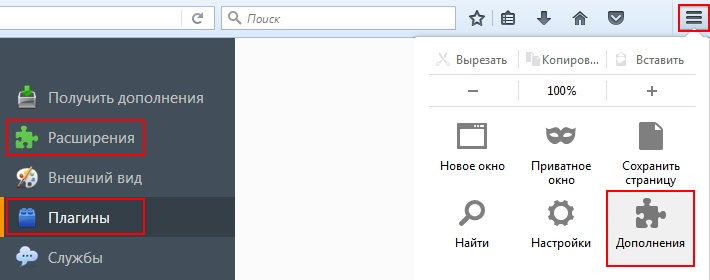
Как заблокировать рекламу в Internet Explorer
- Зайдите в «Сервис» → «Надстройки».
- Перейдите в раздел «Настроить надстройки», выберите «Панель инструментов и расширений».

- Поэкспериментируйте с отключением и включением надстроек.
Шаг 3: очистите ссылки от перенаправления на другие сайты
Часто в ярлыках ссылка ведет на расширение с подставной ссылкой с окончанием «...chrome.url». Это неверное расширение, url — это интернет-ярлык, который ведет на вирусный сайт.
Поэтому чистите ссылки, исправив в конце на «... exe».
- Наведите курсор на ярлык, нажмите на правую кнопку мыши и выберите «Свойства». Посмотрите ссылку в поле «Объекта» и при необходимости исправьте окончание.
- Нажмите «Применить».
- Далее кликните на «Расположение файла».
- Во всплывшем окне появится интернет-ярлык, который ссылается на вредоносный сайт. Удалите его и сохраните файл типа приложение.
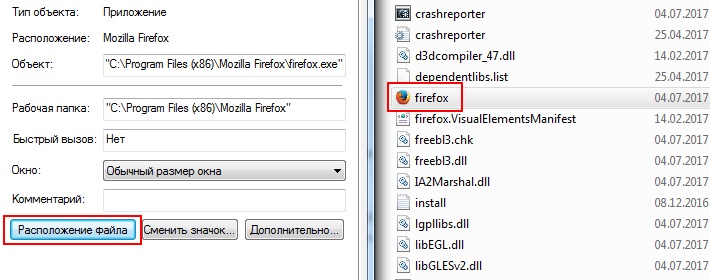
- Кликните «Применить» → «Ок».
Эти действия аналогичны для всех браузеров.
Шаг 4: удалите файлы из папки Temp
Действия на примере Windows 7.
- Зайдите в «Компьютер», нажмите «Упорядочить» → «Параметры папки поиска».

- Кликните папку «Вид», проскрольте вниз и уберите галочку «Скрывать защищенные системные файлы».
- Отметьтесь напротив «Показывать скрытые файлы, папки и диски».
- Нажмите «Применить» → «Ок».
- Зайдите на диск С, найдите папку «Пользователи» или Users.
- Откройте папку под названием своей учетной записи → AppData → Local → Temp.

- С помощью комбинации клавиш Ctrl+A выделите весь список → нажмите на клавишу Delete.
- Если появляется всплывающее окно, поставьте галочку напротив «Выполнить это действие для всех текущих объектов». Если не удается, нажимайте «Пропустить». Все, что получается удалить, будет удалено. Если какие-то папки остались, не беда.
- Кликните «Упорядочить» → «Параметры поиска папок».
- Перейдите в раздел «Вид» и нажмите «Восстановить умолчания» → «Применить».
- Закройте окно.
Теперь проверьте, появляется ли реклама. Например, зайдите на Mail.ru.
Как отключить рекламу, если «чистка» компа не помогает
Можно избавиться от всплывающих окон с помощью специальных программок HitmanPro и Malwarebytes. Эти мощные утилиты помогают там, где другие антивирусы не справляются.
HitmanPro

- Скачайте HitmanPro. Она платная, но пробной версией можно воспользоваться в течении месяца бесплатно. После загрузки найдете программу в папке «Загрузка».
- Кликните по программе HitmanPro, зайдите в «Настройки».
- Воспользуйтесь бесплатной активацией на 30 дней. Нажмите «Ок» → «Далее» → поставьте галочку в параметре «Нет, я собираюсь сканировать систему только один раз» → снимите галочку с «Подписки на новости» → «Дальше».
- Начнется процесс сканирования. Дождитесь когда программа найдет вирусные сайты (появится соответствующий список).
- Программа предложит действия: удалить, поместить в карантин и т. д. Удаляйте!
- Но перед этим нужно ввести код: кликните «Активировать бесплатную лицензию». В соответствующее окошко введите свой e-mail и нажмите «Активация» → «Ок» → «Далее».
- Закончив, закройте программу.
Malwarebytes

Несмотря на то, что программка на английском языке, ею интуитивно удобно пользоваться.
- Откройте программу, кликните «Сканировать сейчас», затем «Пропустить обновления».
- Начнется процесс сканирования. Если найдутся вредоносные файлы, система отметит их красным цветом.
- Процесс удаления такой же, как у всех антивирусных программ. Она предложит поместить вирусные сайты в карантин, удалить либо проигнорировать. Выберите «Карантин», нажмите «Применить».
- Программа предложит перезагрузку. Кликните «Нет».
После сканирования при запуске браузера может исчезнуть доступ к интернету. В таком случае сделайте следующее.
- Зайдите в «Панель управления».
- Перейдите в режим «Крупные значки» либо «Мелкие значки» → «Свойство обозревателя» → «Подключения» → «Настройка сети» и оставьте галочку только в окошке возле «Автоматическое определение параметров» → «Ок».
- Закройте окна.
Полезная статья: «Как удалить mail.ru c компьютера»
Смотрите видеоинструкцию, как убрать рекламу с браузера






